
콘텐츠
직원을위한 타임 라인을 만드는 것은 효율적인 작업 환경을 수립하고 유지하는 데있어 중요한 단계입니다. 직원 일정을 수립 할 때는 모든 변경 사항이 충분히 적용되는지, 각 직원이 적절한 시간 동안 근무하는지, 직원들이 충분한 시간을 할애하는지 확인하는 것이 중요합니다. Microsoft Excel을 사용하여 효과적이고 사용하기 쉬운 직원 일정을 설정하십시오.
지침
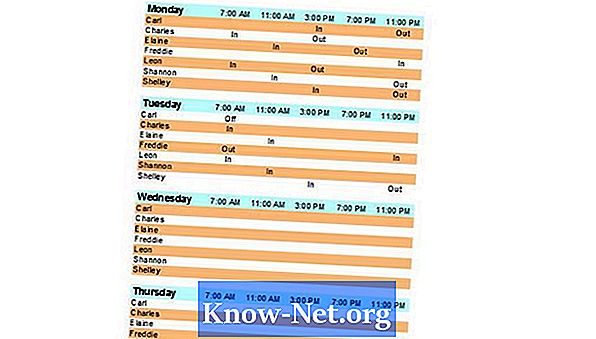
-
빈 Excel 워크 시트를 엽니 다. Excel 2007의 "삽입"탭 또는 Excel 2003 또는 이전 버전의 "보기"메뉴로 이동하여 "머리글 및 바닥 글"을 선택하십시오. "Custom Header"를 선택하고 "Employee Schedule"을 입력하십시오.
-
Excel 2007의 "페이지 레이아웃"탭으로 이동하여 "방향"을 클릭하십시오. Excel 2003 또는 이전 버전에서 "가로"를 선택하고 "파일"메뉴로 이동하여 "페이지 설정"을 선택하십시오. 셀 "A1"에 "For the week :"을 입력하십시오. "A4"셀을 선택하십시오.
-
Excel 2007의 "홈"탭에서 글꼴 크기를 "12"로 변경하고 Excel 2003 또는 이전 버전의 "서식 지정"탭에서 "굵게"를 선택하여 셀을 설정합니다. 직원을 위해 프로그램 된 근무일의 첫날을 입력하십시오.
-
"B4"셀을 선택하십시오. 직원이 근무를 시작할 첫 번째 예약 시간을 입력하십시오. "Line 4"의 나머지 셀에 시간을 더 입력하십시오. 1 시간 30 분 또는 1 시간 추가 할 수 있습니다. 교대 근무 시간을 입력하십시오.
-
"A5"셀을 선택하십시오. 첫 번째 직원의 이름을 사전 순으로 입력하십시오. "A6"셀에 다음 직원을 알파벳순으로 입력하고 모든 직원이 일정에 올 때까지 계속하십시오.
-
한 줄을 건너 뛰고 작업 주간 둘째 날에 3-5 단계를 반복하십시오. 근무일 남은 날에도이 작업을 반복하십시오.Excel 2007의 글꼴 그룹 또는 Excel 2003 이하의 "서식 지정"도구 모음에서 "채우기 색상"단추를 사용하여 일, 시간 및 직원 이름이 포함 된 셀에 색을 추가합니다.
-
직원 일정표를 Excel 서식 파일로 저장하십시오. Excel 2007 또는 "파일 2003 또는 이전 버전"메뉴에서 "Office 단추"를 클릭하고 "다른 이름으로 저장"을 선택하십시오. "파일 이름"필드에 "직원 일정"을 입력하십시오. "Excel 템플릿 (* .xltx)"을 선택하십시오. Excel 2007의 "유형"필드 또는 Excel 2003 이하의 "템플릿"필드에서 "저장"을 클릭하십시오. 이렇게하면 다시 구성하지 않고도 일정을 재사용 할 수 있습니다.
필요한 것
- Microsoft Excel 2000 - 2007


